Привет, друзья! Сегодня я все-таки решила еще одну статью посвятить теме комментариев на сайте, и называться она будет аналогично как сделать комментарии на сайте. Ну просто потому что комментарии ваших читателей, вы сами знаете, это одна из замечательных возможностей продвижения сайта в поисковой выдаче.
Объясню для новичков: чем активнее посетители ведут себя на вашем сайте (в том числе оставляют комментарии), тем выше становится рейтинг вашего блога.
Напомню, что на движке Wordpress есть стандартный блок с комментариями. Так же вы можете сделать комментарии на сайте от соцсети вконтакте.
Кроме этого существуют удобные плагины, которые позволяют процесс добавления комментариев делать еще комфортнее.
Один из таких плагинов называется wpDiscuz. Этот плагин легко можно скачать через админку вашего блога. Поэтому тема сегодняшней статьи как сделать комментарии на сайте с помощью плагина wpDiscuz.
Содержание:
Плагин комментариев wpDiscuz
Вы знаете, что при добавлении комментариев через стандартный блок сайта без модерации идет обновление страницы. И это не всегда удобно, просто потому что мы уже избалованы различными чатами, где сообщения появляются мгновенно.
Именно плагин wpDiscuz позволяет добавить на свой сайт красивую форму комментариев, в которой комментарии от читателей появляются мгновенно без перезагрузки страницы. Кроме того, там есть множество настроек, позволяющих полностью адаптировать форму сообщений под ваш блог вплоть до подбора нужного вам цвета.
Активация плагина wpDiscuz
Итак, идем в Консоль вашего блога – Плагины – Поиск плагинов.
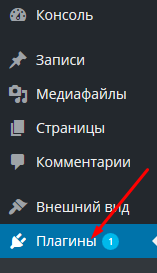
В правом верхнем углу в поле вводим слово wpDiscuz.
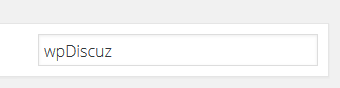
В результатах выдачи нам необходим плагин такого вида:
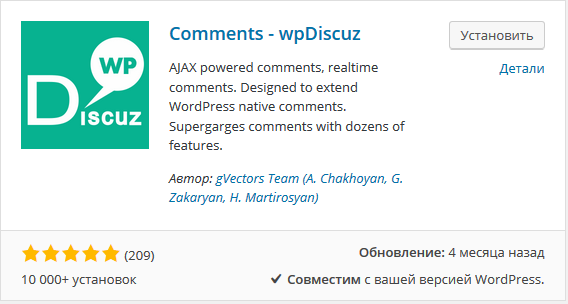
Нажимаем кнопочку Установить.
В следующем окне нажимаем на ссылку Активировать плагин.
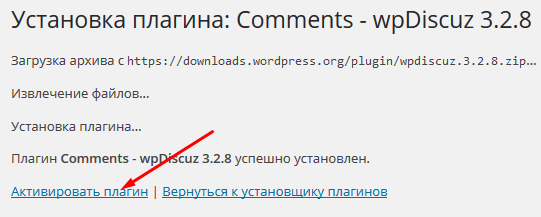
После активации данного плагина в Консоли появляется дополнительное меню настроек.
Настройки плагина wpDiscuz
Вкладка Settings позволяет настроить обновления в реальном времени.
Вы можете изменить время обновления в функции Всегда проверять наличие новых комментов и обновлять автоматически.
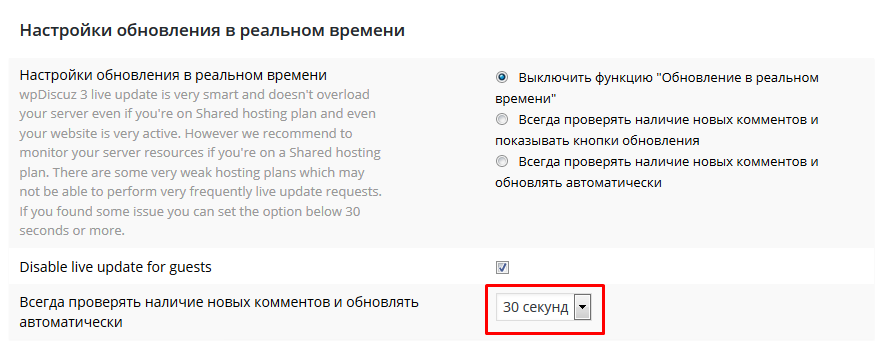
Чтобы wpDiscuz не запрашивал капчу при добавлении комментариев, необходимо поставить галочку во вкладке Show/Hide напротив
![]()
Сохранить изменения.
Вкладка Subscription разрешает выставить настройку, чтобы ваши читатели смогли подписаться на новые ответы на комментарии.
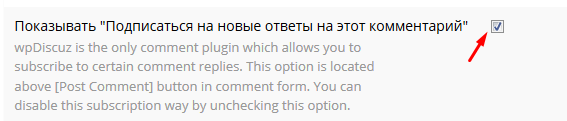
Вкладка Styling позволяет подобрать цвет к вашей форме комментариев, чтобы это смотрелась гармонично с вашим блогом).
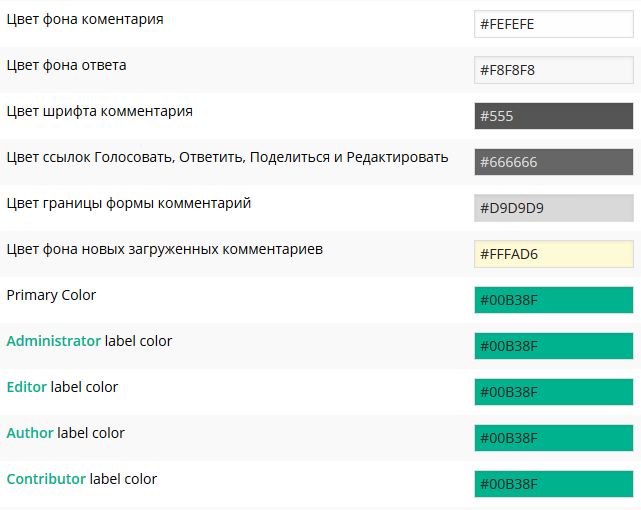
Есть еще дополнительные разделы с настройками, с которыми вы разберетесь самостоятельно.
Вкладка Phrases делает возможным по вашему усмотрению менять слова и фразы в блоке с сообщениями.
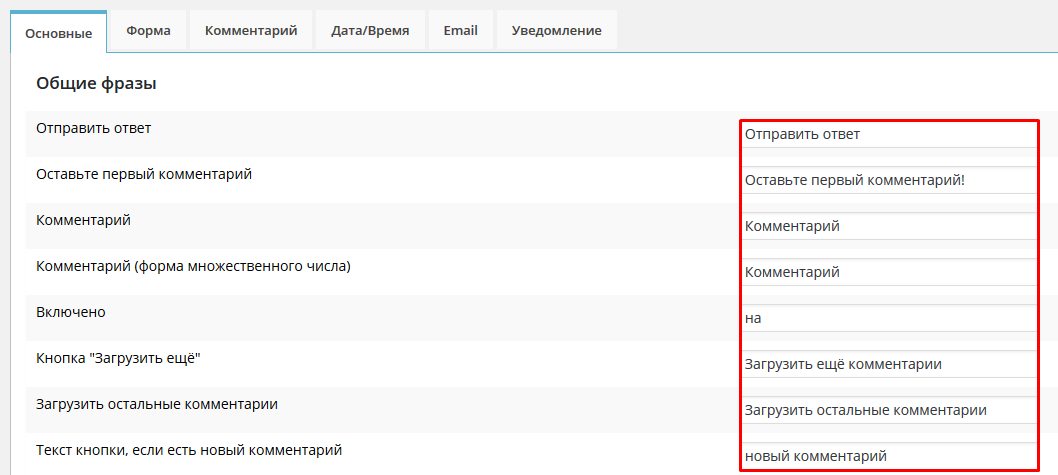
Как выглядит форма комментариев с плагином wpDiscuz
Форма комментариев на вашем сайте будет выглядеть примерно так
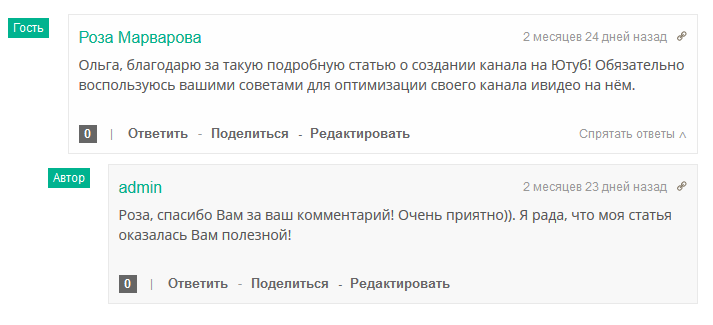
В принципе все удобно: есть кнопочки Ответить, Поделиться, Редактировать.
Единственное, что мне не понравилось: здесь не будет видно ваших аватарок. Согласитесь, что это не очень удобно, потому что мы привыкли читать комментарии в основном с добавлением фотоаватарки.
Тем не менее, не забывайте про достоинство данного плагина – это добавление комментариев без обновления страницы, как в чате. Быстрые комментарии на сайте – это как раз про него. Мы рассмотрели сегодня тему как сделать комментарии на сайте с помощью плагина wpDiscuz. Экспериментируйте и ищите лучшее для вас.















нагрузка все равно есть но лучше чем комментарии ВК, спасибо
пожалуйста)
Исключительно удобный плагин. Из разряда «все включено» или «поставил и забыл». Но был один нюанс, возможно кому-то будет полезно: сразу после установки не работала капча, пользователь не мог оставить комментарий — выскакивало предупреждение, что Капча введена не верно. Долго искал проблему, а на самом деле она была в другом плагине WP Security — там нужно отключать галочку «Проверка капчи». И все заработало. Удачи!
Виталий, спасибо за подсказку! Очень кстати).
привет. а где настраивается имейл, куда сыпятся уведомления? может кто знает?